二、下面以一个例子来说明操作手法
1. 导入目标inp文件
2. 为了防止操作错误造成数据丢失,建议新建一个component,将目标离散体单独copy进去(数据备份步骤,该步骤可有可无,依个人习惯和爱好搞起)
==>如下图示,本人新建一个名为“001”的component,然后使用“shift+f11”的快捷命令将目标离散体copy进“001”
3. 激活“001“component,然后使用命令“tool/face”命令,进入壳网格生成命令执行窗口。
选择目标element单元,在tolerance中填写最小允许公差(一般默认0.01就够了,网格太细的话可以再小些,这个公差选择看情况而定)。然后点击“fide face”命令,这是HM就会开始通过捕捉网格轮廓计算生成壳单元,当计算完成后就会自动生成一个新的名为”faces“的component(如下图示)

如下图示,我单独显示新生成component “faces”,隐藏部分网格后就会发现此时已经生成网格壳单元。(此命令可用来检查我们的网格壳单元是否生成成功)
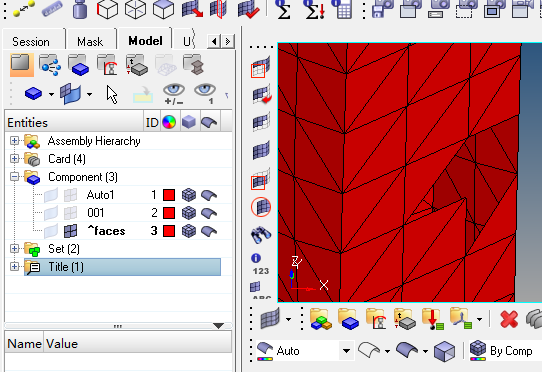
4. 激活“faces”这个component,然后执行命令“Geom/Surfaces/From FE”,选择刚刚生成的网格壳单元,点击creat。
如下图示,我隐藏所有网格单元,只显示出了我们的surface壳体
到底是不是生成了surface壳体,我们可通过隐藏任意面来看 。
至此为止,我们的surface面已经生成成功。接下来可直接得到实体单元,但是很多时候有网格生成的这种surface壳体有着很多的切割线,为了得到较为规格&漂亮的实体,这就需要我们手动搜索将这些不必要的线给删除掉(如图示部位,有很多乱七八糟的线条)
特别注意的是对于某些复杂模型,或者不规格网格处可能会映射出破面,出现破面可能就需要我们手动去修补成封闭的surface壳体,有破面的surface壳体是无法生成solid的!
5. 在我们修正完那些乱遭的切割线后。执行命令“Surface/solid/Bounding Surface”,然后选择刚刚生成的封闭surface壳体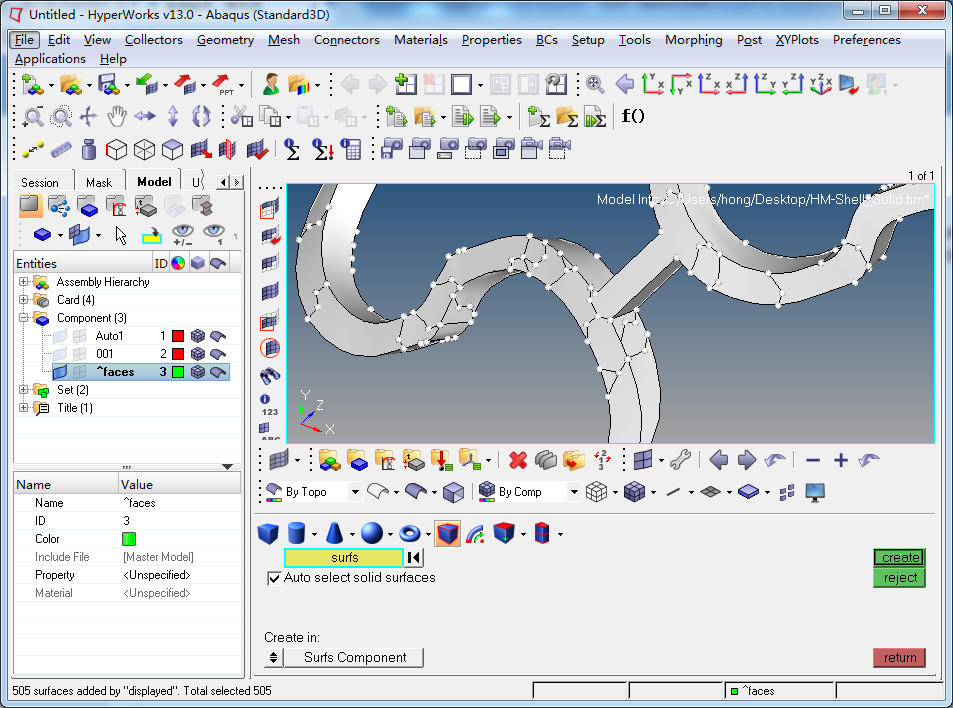
点击creat,即可看到我们生成的三维实体模型(本次演示未进行surface壳单元的修饰,所以实体看起来很丑,大家就讲究些瞅瞅吧)
6. 最后一步就是导出cad模型了。选择需要的格式导出去,进入CAD软体进行查看就OK!
免责声明:本文系网络转载或改编,未找到原创作者,版权归原作者所有。如涉及版权,请联系删